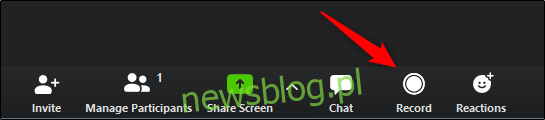Jeśli organizujesz spotkanie w Zoom, możesz je nagrać na przyszłość. Jeśli jesteś uczestnikiem spotkania, będziesz potrzebować pozwolenia od gospodarza, zanim będziesz mógł nagrywać. Oto jak to zrobić.
Spis treści:
Jak nagrać spotkanie Zoom
Domyślnie tylko gospodarz rozmowy wideo może nagrywać spotkanie w powiększeniu. Kiedy będziesz gotowy, otwórz Zoom i umów się na spotkanie. Możesz to zrobić, wybierając przycisk „Nowe spotkanie” na stronie głównej, a następnie zapraszając odpowiednich uczestników do dołączenia do spotkania.
Po skonfigurowaniu spotkania i obecności uczestników możesz rozpocząć nagrywanie spotkania, wybierając przycisk „Nagraj” u dołu okna. Alternatywnie możesz użyć klawisza skrótu Alt + R.
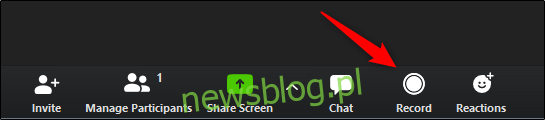
Nagrywanie rozpocznie się teraz. Możesz wstrzymać nagrywanie, (1) wybierając przycisk Pauza (lub Alt + P) lub zakończyć nagrywanie, (2) wybierając przycisk Stop (lub Alt + R).
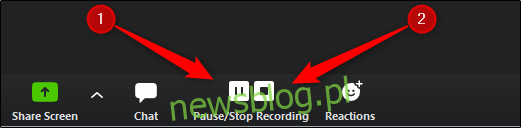
Po zakończeniu spotkania zatrzymaj nagrywanie i wybierz przycisk „Zakończ spotkanie” w prawym dolnym rogu okna.
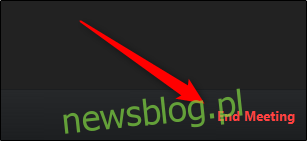
Jak udzielić uczestnikom uprawnień do nagrywania
Jeśli jesteś gospodarzem i chcesz zezwolić jednemu z uczestników na nagrywanie spotkania, podaj niezbędne do tego uprawnienia.
Podczas wideokonferencji wybierz opcję „Zarządzaj uczestnikami” u dołu okna.

Lista uczestników pojawi się w prawym okienku. Najedź kursorem na nazwę uczestnika, któremu chcesz przyznać uprawnienia do nagrywania, a pojawi się przycisk „Więcej”. Wybierz przycisk „Więcej”.
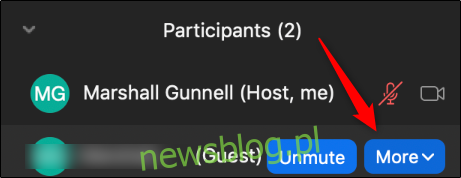
Pojawi się menu rozwijane. Tutaj wybierz „Zezwalaj na nagrywanie”.
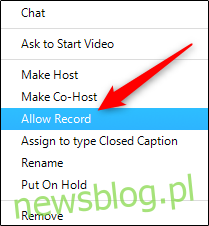
Gość będzie teraz mógł nagrać spotkanie.
Jak przeglądać nagrane spotkania
Jeśli nagrałeś spotkanie, które chcesz obejrzeć, otwórz aplikację Zoom i wybierz kartę „Spotkania”.
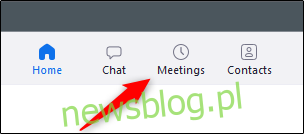
W lewym okienku wybierz opcję „Nagrane”. Zobaczysz teraz listę nagranych spotkań. Wybierz spotkanie, które chcesz wyświetlić z tej listy.
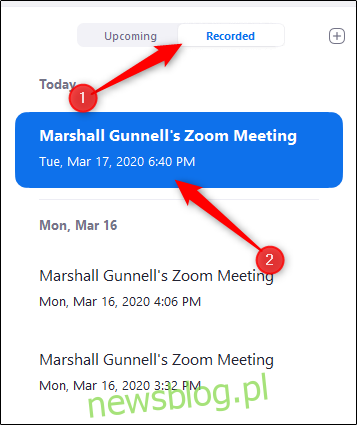
W prawym okienku możesz teraz odtworzyć nagranie (z wideo lub bez), usunąć je lub otworzyć lokalizację pliku w Eksploratorze plików (Windows) lub Finderze (Mac).